نحوه اورکلاک رم | گرایش های دیجیتال
وقتی مردم در مورد اورکلاک صحبت می کنند، معمولا منظورشان CPU و GPU است. با این حال، ممکن است RAM خود را اورکلاک کنید، و در برخی موارد این می تواند منجر به بهبود عملکرد بیشتر از هر ترفند دیگری شود.
اگر هرگز دست خود را در این زمینه امتحان نکرده اید، ممکن است اورکلاک کردن RAM کمی ترسناک به نظر برسد، اما نگران نباشید – در واقع بسیار آسان است. شما هم نیازی به داشتن یکی از بهترین کیت های رم ندارید، اگرچه مطمئنا کمک کننده است! آیا باید حافظه رایانه خود را اورکلاک کنید، چه چیزی می توانید از آن به دست آورید و چگونه این کار را انجام دهید؟ در زیر شما را از طریق کل فرآیند راهنمایی می کنیم.

کورسی
مزایای اورکلاک رم چیست؟
اورکلاک RAM سرعت انتقال داده را بهبود می بخشد، که به سرعت انتقال داده ها به پردازنده برای تکمیل یک فرآیند اشاره دارد. اگر رم شما خیلی کند است، می تواند گلوگاهی ایجاد کند که به طور کامل از پتانسیل پردازنده شما استفاده نمی کند. اگر از یک سیستم بودجه استفاده می کنید، این ممکن است اهمیت چندانی نداشته باشد، اما اگر رایانه شما یک پردازنده ممتاز دارد، نمی خواهید با یک کیت حافظه کم قدرت، سرعت آن را کاهش دهید.
ساده ترین راه حل برای این کار خرید رم جدیدتر و سریعتر است. با این حال، تا زمانی که از ولتاژ توصیه شده تجاوز نکنید، عملاً میتوانید رم خود را به صورت دستی اورکلاک کنید، و در برخی موارد میتوانید تنها با انجام برخی تغییرات سفارشی سیستم، بیشترین بهره را از مجموعههای حافظه سریعتر ببرید.
اورکلاک کردن رم شما می تواند منجر به افزایش عملکرد در استفاده روزمره شود، اما در بازی واقعاً می درخشد. اجرای بازی هایی که بیشتر به پردازنده متکی هستند تا کارت گرافیک، اهمیت RAM را برجسته می کند. استفاده از حافظه سریعتر، سرعت انتقال اطلاعات به CPU را افزایش میدهد و میتواند منجر به فریمهای بالاتر در ثانیه (fps) شود.
فرقی نمیکند علاقهمند باشید، گیمر، کسی که دوست دارد از سختافزار خود بیشترین استفاده را ببرد، یا فقط یک کاربر کنجکاو، اورکلاک کردن RAM میتواند مزایایی را به همراه داشته باشد – و اگر این کار را درست انجام دهید بیخطر است.
اورکلاک رم توضیح داده شده است
قبل از اینکه وارد مراحل اورکلاک کردن RAM شما شویم، به شما یک نمای کلی از آنچه که RAM شما انجام می دهد و نحوه عملکرد کل فرآیند ارائه می دهیم.
RAM که به عنوان حافظه دسترسی تصادفی نیز شناخته می شود، به رایانه شما اجازه می دهد تا داده ها را ذخیره کند، اما فقط برای مدت زمان معینی. این بدان معنی است که فقط داده هایی را که در حال حاضر استفاده می شود پردازش می کند و سپس آنها را با CPU به اشتراک می گذارد. ساده کردن این فرآیند می تواند بر عملکرد کل سیستم شما تأثیر بگذارد.
هر برنامهای که استفاده میکنید مستقیماً از فضای ذخیرهسازی شما در رم بارگذاری میشود، خواه یک درایو دیسک سخت (HDD) یا یک درایو حالت جامد (SSD)، که یک نوع حافظه دائمی است که میتواند فایلها را به صورت طولانی مدت ذخیره کند. هدف از اورکلاک RAM افزایش سرعت آن است که به نوبه خود باعث می شود اطلاعات سریعتر دریافت و سپس به پردازنده شما منتقل شود.
معمولاً سرعت RAM را می بینید که بر حسب مگاهرتز اندازه گیری می شود. به عنوان مثال، کیت حافظه شما ممکن است رم DDR4 با فرکانس 3200 مگاهرتز باشد. این به فرکانس ساعت اشاره دارد. به زبان ساده، سرعت حافظه به شما می گوید که رم در هر ثانیه چند بار به حافظه خود دسترسی دارد.
بسیاری از کیت های رم دارای یک گزینه اورکلاک شده به نام XMP (Extreme Memory Profile) هستند. این می تواند کمی مشکل باشد زیرا زمانی که RAM جدید خود را نصب می کنید متوجه خواهید شد که اغلب با سرعت جعبه به جای سرعت اورکلاک اجرا می شود. داشتن یک نمایه XMP ذخیره شده به شما کمک می کند این کیت را به اورکلاک کارخانه ای که توسط شرکت سازنده آن ارائه شده است، بیاورید.
برای اورکلاک رم، سرعت و زمان بندی آن را تنظیم می کنید. این شامل پیدا کردن نقطه شیرینی است که برای دستگاه شما کار می کند و سپس RAM خود را در آن نقطه ثابت کنید. بیایید ببینیم چگونه می توان به این امر دست یافت.

برای اورکلاک آماده شوید
مهمترین کاری که باید هنگام شروع اورکلاک رم (یا هر جزء) انجام دهید، ایجاد یک خط پایه است. انجام این کار خیلی سخت نیست. مراحل آماده شدن برای اورکلاک را دنبال کنید.
مرحله ی 1: با ابزاری مانند CPU-Z به سرعت و زمان بندی پیش فرض حافظه خود نگاهی بیندازید. سرعت و زمان خود را یادداشت کنید زیرا بعداً آنها را با رتبه جدید خود مقایسه خواهید کرد.
علاوه بر CPU-Z، شما همچنین می خواهید ابزاری مانند HWInfo را در پس زمینه برای نظارت بر دمای حافظه و برای ردیابی فرکانس دقیق تر داشته باشید.
اگر از پردازنده AMD Ryzen استفاده می کنید و قصد دارید به صورت دستی اورکلاک کنید، می توانید ابزاری به نام DRAM Calculator را برای Ryzen نیز دانلود کنید. این به شما کمک می کند فرکانس صحیح را برای سخت افزار خاص خود انتخاب کنید.

گام 2: هنگامی که هر دو ابزار خود را راه اندازی کردید، وقت آن است که تنظیمات فعلی رم خود را در یک تست استرس کوچک قرار دهید. اینجاست که ابزارهای بنچمارک وارد می شوند.
PassMark و AIDA64 معیارهای مصنوعی عالی هستند که تعدادی اعداد خام پهنای باند را در اختیار شما قرار می دهند تا به شما در درک تأثیر اورکلاک شما کمک کنند. Cinebench یک برنامه فشرده CPU است که می تواند نشان دهد که اورکلاک رم شما چقدر عملکرد CPU را بهبود بخشیده است. در نهایت، Memtest برای مراقبت از RAM شما عالی است، بنابراین از آن در طول فرآیند استفاده کنید.
شما باید این برنامه ها را قبل از اورکلاک اجرا کنید و بعد از اینکه آماده مقایسه نتایج هستید دوباره آن را اجرا کنید.
برای آزمایش بیشتر در دنیای واقعی، بازی های فشرده CPU مانند Shadow of the Tomb Raider، تمدن ششم و GTA V می تواند به شما ایده خوبی درباره بهبود عملکرد بازی بدهد که توانسته اید به آن دست پیدا کنید.
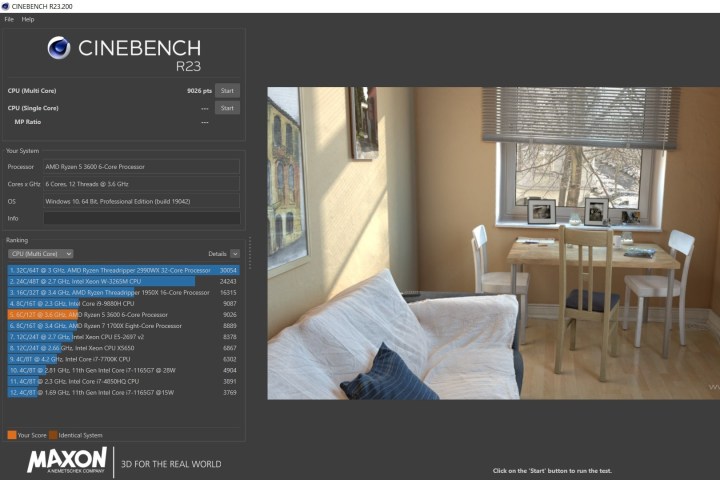
اورکلاک با استفاده از پروفایل های حافظه XMP
اکثر پردازنده های مدرن AMD و اینتل از حافظه در هر نقطه ای بین 2666 مگاهرتز تا 3600 مگاهرتز پشتیبانی می کنند، به این معنی که مادربرد و پردازنده شما به طور پیش فرض با این سرعت ها حافظه را اجرا می کنند. با این حال، اگر کیتی را خریداری کردهاید که دارای رتبهبندی سریعتر از این است، با XMP یا مشخصات حافظه شدید عرضه میشود. آنها به طور خودکار حافظه را با تنظیم سرعت و زمان بندی آن “اورکلاک” می کنند و راهی سریع و آسان برای افزایش عملکرد ارائه می دهند.
ما شما را در مراحل اورکلاک XMP در مراحل زیر راهنمایی می کنیم.
مرحله ی 1: برای دسترسی به XMP، UEFI/BIOS خود را با فشار دادن کلید مناسب روی مادربرد هنگام راه اندازی وارد کنید. این معمولا یکی از F1 به F10 کلید یا حذف.
گام 2: با باز بودن بایوس، وقت آن است که نگاهی به اطراف بیندازید. هر مادربرد متفاوت است، اما شما می خواهید به دنبال تنظیمات اورکلاک باشید. در مثال ایسوس ما، این در منوی Extreme Tweaker است. به بخش تنظیمات حافظه نگاه کنید و وقتی تنظیمات XMP حافظه خود را پیدا کردید، موردی را که می خواهید استفاده کنید انتخاب کنید.
تنظیمات را ذخیره کنید و راه اندازی مجدد کنید و باید بتوانید تنظیمات حافظه جدید را ببینید.
با این حال، بسیاری از این کیت ها می توانند فراتر از حد مجاز پروفایل های XMP بروند. برای انجام این کار، باید به دنیای زمانبرتر و پیچیدهتر اورکلاک دستی شیرجه بزنید.

اینتل
اورکلاک رم دستی
اورکلاک دستی زمانبرترین گزینه است، اما اگر بدانید در حال انجام چه کاری هستید، میتواند بیشترین بازده را نیز داشته باشد. این همچنین بهترین راه برای دستیابی به سرعت رم بالاتر از آنچه در پروفایل های XMP ثبت شده است. اگرچه ممکن است کمی ترسناک به نظر برسد، اما میتوانید مطمئن باشید که اورکلاک رم باید نسبتاً ایمن باشد تا زمانی که مراقب باشید و رویکرد «همهچیز یکباره» را انتخاب نکنید.
**هشدار: ** ولتاژ حافظه DDR4 خود را بیش از 1.5 ولت افزایش ندهید زیرا ممکن است در دراز مدت به رم شما آسیب برساند. شما همچنین می خواهید دمای حافظه خود را همیشه زیر 122 درجه فارنهایت (50 درجه سانتیگراد) نگه دارید تا از خرابی و بی ثباتی جلوگیری کنید.
اگر از یک CPU AMD استفاده می کنید، مهم است که ساعت Infinity Fabric و همگام سازی آن با حافظه خود را نیز در نظر بگیرید. در بخش زیر بیشتر بخوانید.
مرحله ی 1: مانند تنظیمات XMP، منوی تنظیم حافظه را در UEFI/BIOS خود پیدا کنید، فقط این بار استفاده کنید تنظیمات دستی برخلاف گزینه های پیش فرض XMP.
گام به گام شروع به افزایش فرکانس کنید. معمولاً هر چه کمتر بهتر است. شما می خواهید به جای عجله در آن، آن را آهسته و پیوسته پیش ببرید.

گام 2: پس از تنظیم فرکانس حافظه، کامپیوتر خود را مجددا راه اندازی کنید و ویندوز را راه اندازی کنید. اکنون زمان اجرای برخی از معیارها با استفاده از برنامه هایی است که در بالا ذکر کردیم. به طور کامل تست کنید، نه تنها با استفاده از برنامه ها، بلکه با استفاده از بازی های فشرده CPU مورد علاقه خود.
مرحله 3: اگر همه معیارها را بدون خرابی یا خطا تکمیل کردید، دوباره فرکانس را افزایش دهید. اگر با خرابی مواجه شدید، میتوانید اورکلاک خود را پایین بیاورید و آن را تمام کنید یا ولتاژ را بالا ببرید تا ببینید آیا این باعث بهبود پایداری میشود یا خیر.
به یاد داشته باشید که آن را آهسته انجام دهید و سعی و کوشش خود را با آزمایش انجام دهید. اگر یکباره فرکانس را خیلی بالا ببرید، نمیدانید کدام فرکانس ناپایدار است و کدام ناپایدار، و مجبور میشوید به پایینتر برگردید تا نقطه پایداری پیدا کنید.
همچنین مراقب ارزشهای عملکرد در معیارسنجی خود باشید. اورکلاک کردن گاهی اوقات باعث می شود تا زمان بندی رم شما به طور خودکار شل شود که می تواند بر تأخیر و عملکرد آن تأثیر بگذارد. گاهی اوقات بهتر است فرکانس کمتری با زمان های تنگ تر داشته باشید.
مرحله 4: وقتی فرکانسی را پیدا کردید که از آن راضی هستید، آزمایشهای پایداری و معیارهای طولانیمدت اضافی را انجام دهید تا تأیید کنید که حتی تحت بار سنگین، حافظه شما باعث خرابی سیستم نمیشود. اگر چنین شد، فرکانس را کاهش دهید یا در صورت لزوم ولتاژ را افزایش دهید و یک دور دیگر تست پایداری سنگین را اجرا کنید.

نحوه سفت کردن زمان بندی
اگر میخواهید یک قدم جلوتر بروید، همیشه میتوانید علاوه بر تنظیم فرکانس رم، زمانبندی را نیز سختتر کنید.
معمولاً می توانید این کار را در UEFI/BIOS در همان بخش تنظیم فرکانس انجام دهید. شما باید پروفایل های XMP را غیرفعال کنید و به اورکلاک دستی بروید.
سختتر کردن زمانها به این معنی است که اعداد مختلف را تغییر میدهید، تنظیمات جدید خود را ذخیره میکنید و سپس رایانه را مجدداً راهاندازی میکنید تا ببینید آیا به خوبی کار میکند یا خیر. این یک کار آزمون و خطا است و باید بیشتر برای کاربران پیشرفتهتری که احساس میکنند مطمئن هستند که میدانند چه کاری انجام دهند، رزرو شود.
هرگز چیزهای زیادی را به طور همزمان تغییر ندهید و به یاد داشته باشید که همه ترکیبات فرکانس و زمان با هم به خوبی کار نمی کنند. با تنظیمات بازی کنید تا زمانی که معیارها نتایج پایداری را برای حداقل 30 دقیقه آزمایش نشان دهند.
چیزهایی که باید در مورد AMD و Infinity Fabric به خاطر بسپارید
اورکلاک رم با پردازنده AMD Ryzen بسیار شبیه به پردازنده های اینتل است، اما باید Infinity Fabric را نیز در نظر بگیرید. این یک معماری اتصال سیستم اختصاصی در پردازنده های AMD است که با حافظه شما همگام می شود. وقتی بالا میرود، فابریک Infinity نیز تا یک نقطه خاص بالا میرود. این نسبت 1:1 بعد از 3600 مگاهرتز تغییر می کند، و اگرچه ممکن است به معنای عملکرد کلی بیشتر باشد، از دست دادن تاخیر همیشه ارزش آن را ندارد.
اورکلاک Infinity Fabric نیز گزینه ای برای کسانی است که می خواهند پس از همگام سازی از حافظه با فرکانس ها بازی کنند، اما این اورکلاک پیشرفته تری است و به زمان و انرژی نیاز دارد.
فقط بدانید که اگر می خواهید فرکانس حافظه را در سیستم AMD Ryzen به بالای 3600 مگاهرتز افزایش دهید، باید Infinity Fabric را نیز راه اندازی کنید تا بهترین عملکرد را داشته باشید.
توصیه های سردبیران
